Ditulis.ID – kamu mungkin membaca artikel ini karena iPhone kamu hilang, atau lebih buruk lagi, karena mengira iPhone itu mungkin dicuri. Kabar baiknya adalah Apple mempunyai software yang bisa memudahkan pelacakan iPhone yang hilang, dan jika iPhone telah dicuri, kamu bisa menggunakan software tersebut untuk menghapus iPhone dan menguncinya sehingga data kamu terlindungi.
Dalam tutorial cara menemukan iPhone yang hilang ini kami akan menjelaskan kepada kamu cara menggunakan aplikasi Find My untuk menemukan lokasi iPhone atau iPad kamu. (Sebenarnya kamu juga bisa menggunakan software yang sama untuk menemukan lokasi Apple Watch, AirPods, atau MacBook kamu.)
Kami juga menjelaskan bagaimana kamu tetap bisa melacak lokasi iPhone kamu meskipun baterainya sudah habis atau tidak lagi terhubung ke internet.
Terakhir, untuk situasi ketika iPhone kamu dicuri dan tidak bisa dipulihkan dari penyimpanan data iPhone, kami menjelaskan cara mengunci iPhone, menghapus data kamu, dan memastikan layanan seperti Apple Pay tidak bisa digunakan.
Daftar Isi
Apa yang tidak boleh dilakukan saat iPhone menghilang atau dicuri?

Yang tidak boleh kamu lakukan adalah mencoba mengambil kembali iPhone kamu jika menurutmu iPhone tersebut jatuh ke tangan yang salah. Ada beberapa kasus orang yang mencoba memulihkan iPhone yang dicuri menggunakan Find My iPhone dan terluka, atau lebih buruk lagi. Bahkan ada kasus seorang pria melacak dan menindas orang yang mencuri iPhone putranya. (Dia mengklaim bahwa dia menyerang untuk membela diri setelah ditikam oleh perampok, mengaku bersalah atas pembunuhan yang disengaja, dan dipenjara selama enam tahun.)
Namun, kamu mungkin bisa menggunakan informasi yang disediakan oleh Find My untuk membantu penyelidikan polisi. Ada bagian di bawah yang menjelaskan cara melakukan ini.
Cara menemukan iPhone yang hilang (meskipun sedang offline atau dimatikan)
Ada dua tempat di mana iPhone kamu mungkin tertinggal. Di rumah, atau di tempat lain.
Nasihat pertama putri saya, ketika saya memberitahu dia bahwa saya sedang menulis artikel ini, adalah jika kamu kehilangan sesuatu, bereskanlah karena kamu akan menemukannya. Namun ada cara yang lebih cepat: jika kamu merasa baru saja kehilangan iPhone di rumah, di kantor, atau di tempat mana pun di mana kamu tinggal saat ini, kamu bisa melakukan ‘ping’ pada iPhone agar mengeluarkan suara sehingga kamu bisa menemukan lokasinya. dia. kamu bisa menggunakan Apple Watch atau HomePod untuk melakukan ping, jika kamu mempunyai salah satu devices tersebut. kamu mungkin berpikir kamu bisa melakukan panggilan yang sama ke iPhone kamu dari devices lain – hal ini memang benar, namun asumsikan kamu telah mengaktifkan audionya dan kamu tidak mempunyai beberapa devices lain yang akan mulai berdering saat iPhone kamu dipanggil!
Jika iPhone kamu tidak cukup dekat untuk merespons ping kamu, atau kamu tidak mempunyai salah satu dari yang di atas, kamu perlu menggunakan aplikasi Find My untuk membantu kamu melacaknya. Kabar baiknya adalah kamu bisa melacak iPhone meskipun iPhone dimatikan atau offline menggunakan Find My. Lokasi terakhir iPhone yang diketahui bisa ditunjukkan dengan tepat oleh devices Bluetooth lain yang berada di dekatnya tanpa perlu menggunakan jaringan seluler atau Wi-Fi.
Kami akan mulai dengan menjelaskan cara melakukan kedua trik ini.
Cara melakukan Ping pada iPhone kamu
Metode paling sederhana untuk menemukan iPhone, jika kamu mempunyai Apple Watch atau HomePod yang dipasangkan, adalah dengan memberi tahu devices tersebut untuk melakukan ping ke iPhone untuk kamu.
Cara menggunakan Apple Watch untuk menemukan iPhone kamu
- Di Apple Watch kamu, swipe ke atas dari bawah layar untuk membuka Pusat Kontrol.
- Di sisi kiri kamu akan melihat ikon iPhone dengan garis melengkung yang memancar darinya: ini adalah tombol ping. Klik itu.
- Pada titik ini, iPhone yang dipasangkan dengan Apple Watch ini, dengan asumsi bisa dijangkau, akan ‘berbunyi’ sehingga kamu bisa mendengar lokasinya.
- Terus lakukan ping ke telepon sampai kamu menemukannya.

Cara menggunakan HomePod untuk menemukan iPhone kamu
kamu juga bisa melakukan ping ke iPhone dari HomePod kamu.
- Ucapkan ke HomePod kamu: “Hai Siri, di mana iPhone saya?”
- Jika jarak iPhone cukup dekat, Siri diharapkan akan berkata, “Saya menemukan iPhone [nama] di dekat saya, haruskah saya membuatnya mengeluarkan suara?”
- Katakan ya dan dengarkan iPhone kamu.
Ada kemungkinan kamu perlu mengaktifkan Permintaan Pribadi agar ini berfungsi, dalam hal ini ikuti langkah-langkah di bawah ini. kamu memerlukan devices dengan Home app di dalamnya, jadi iPad jika kamu mempunyainya. Layanan ini juga memerlukan pengaturan iCloud Keychain di devices yang kamu gunakan.
- Buka Home app di devices kamu.
- Buka Home app.
- Klik ikon Home.
- Klik nama kamu.
- Aktifkan Permintaan Pribadi untuk devices yang sesuai.
Cara menemukan iPhone kamu dengan aplikasi Find My
Find My adalah layanan gratis yang disediakan oleh Apple. Mudah diatur, dan mungkin merupakan aplikasi paling berharga di iPhone kamu (sejak iOS 13, aplikasi ini disebut Find My, namun sebelumnya disebut Find My iPhone). Layanan Find My juga berfungsi untuk iPad, Apple Watch, AirPods, dan Mac kamu, sehingga kamu bisa melacak semua devices Apple kamu. Ia bahkan bisa melacak devices keluarga kamu jika kamu semua terhubung melalui akun Keluarga Berbagi – ini berarti jika kamu kehilangan iPhone, kamu bisa dengan mudah menemukannya melalui devices pasangan kamu jika mereka terhubung melalui Keluarga Berbagi.
Dengan asumsi kamu sudah mengatur Find My, iPhone kamu akan bisa menyiarkan lokasinya kepada kamu. Jadi kamu bisa menggunakan devices Apple lain – misalnya iPhone teman. Jika kamu tidak mempunyai akses ke devices Apple lain seperti Mac atau iPad, kamu bahkan bisa mengakses layanan Find My melalui browser di PC – cukup buka iCloud.com dan masuk dengan ID Apple dan kata sandi kamu.
Baik kamu meninggalkan iPhone di belakang taksi, mengira kamu mungkin meninggalkannya di kantor, atau, dalam skenario terburuk, iPhone diambil dari saku kamu, kamu seharusnya bisa menggunakan Find My untuk melacaknya. – selama kamu mengatur Find My terlebih dahulu. Kemungkinan kamu sudah mengaturnya saat pertama kali menggunakan iPhone, jadi ada baiknya memeriksa apakah kamu bisa menggunakan layanan ini. Kami mempunyai panduan untuk mengatur Find My iPhone di akhir artikel.
Dengan asumsi kamu telah mengatur Find My, berikut cara menggunakan aplikasi untuk menemukan lokasi iPhone kamu…
Sekilas
- Waktu untuk menyelesaikan: 5 menit
- Alat yang diperlukan: Salah satu dari yang berikut: iPad, iPhone, Mac, atau devices non-Apple apa pun melalui iCloud.com
- Bahan yang diperlukan: Temukan aplikasi Saya, atau akses ke iCloud.com
- Gratis
Buka Temukan aplikasi Saya

Jika kamu menggunakan devices iOS atau Mac, cari aplikasi Find My.
Di iPhone, tarik ke bawah dari tengah layar dan ketik ‘Temukan’ di kotak pencarian – kamu akan melihat Find My muncul di bagian saran (ikon yang sama seperti di atas).
Di Mac, tekan Command + Space bar dan mulailah mengetik ‘Temukan’ untuk menemukan aplikasi Find My.
Jika kamu menggunakan devices non-Apple, seperti PC atau smartphone Android, buka iCloud.com dan masuk ke akun kamu di sana.
Masuk ke Find My

Buka aplikasi Find My di devices Apple kamu, atau klik ikon Find My di iCloud.com. kamu harus memasukkan ID Apple dan Kata Sandi jika ini bukan devices kamu – ini akan menjadi login yang kamu gunakan setiap kali kamu membeli sesuatu dari App Store atau saat masuk ke layanan Apple lainnya. kamu akan menyiapkan ID Apple saat kamu mendapatkan devices Apple pertama kamu. (Memori hilang? Berikut cara mereset ID Apple yang lupa password.)
Temukan devices yang hilang

Jika kamu menggunakan iPhone atau iPad, kamu akan melihat daftar devices, ini semua devices yang tertaut ke akun kamu, termasuk iPhone, iPad, Apple Watch, AirPods, dan Mac. Di bawah daftar itu kamu akan melihat devices milik anggota keluarga jika kamu telah mengatur Keluarga Berbagi.
Di Mac, klik tab devices dan scroll hingga kamu menemukan yang kamu cari. Seperti halnya antarmuka iPhone, kamu akan melihat devices kamu dan devices apa pun yang ditautkan melalui Keluarga Berbagi. Ini muncul di samping peta yang menunjukkan lokasi devices terdekat kamu (lihat gambar di atas).
Jika kamu menggunakan iCloud, klik Semua devices di bagian atas jendela untuk melihat semua devices kamu.
Klik atau tap devices yang ingin kamu temukan. kamu mungkin melihat ikon berputar yang menunjukkan bahwa devices sedang ditemukan, tunggu sementara Find My melacaknya.
Putar suara di iPhone kamu

Jika setelah meletakkan iPhone kamu di aplikasi Find My, kamu menyadari bahwa iPhone tersebut tidak jauh dari tempat kamu berada – cukup dekat sehingga kamu bisa mendengarnya jika mengeluarkan suara – maka kamu bisa menggunakan aplikasi Find My untuk memutar suara di dia.
Di iPhone atau iPad cukup tap Putar Suara.
Jika kamu menggunakan iCloud, klik Putar Suara. Di Mac yang menggunakan Find My, kamu perlu mengklik kotak informasi abu-abu yang dilampirkan ke lokasi devices di peta sebelum kamu bisa mengakses opsi termasuk Putar Suara.
Ini adalah pilihan yang baik jika devices kamu ada di rumah, di mobil kamu, di rumah teman, atau di tempat lain di mana seseorang yang kamu kenal bisa menemukannya, namun bagaimana jika devices tersebut tidak berada di lokasi di mana kamu mempunyai seseorang yang bisa memulihkan devices tersebut. kamu? Jika demikian, lanjutkan ke langkah berikutnya.
Tandai iPhone kamu sebagai Hilang
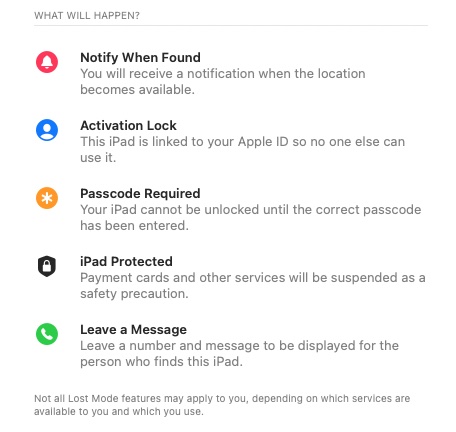
Jika iPhone kamu tidak ada di dekat kamu, atau mungkin lokasinya terus berubah (mungkin kamu meninggalkannya di bus atau kereta api), opsi terbaik adalah menandainya sebagai hilang. Untuk melakukan ini ikuti langkah-langkah berikut tergantung pada devices yang kamu gunakan untuk mengaksesnya.
Di iPhone, iPad, atau Mac, tap Aktifkan di bawah Tandai Sebagai Hilang. Jika kamu menggunakan iCloud untuk mengakses Find My, klik Mode Hilang.
kamu akan melihat penjelasan tentang apa yang akan terjadi selanjutnya termasuk bahwa kamu akan diberi tahu ketika devices ditemukan, bahwa Kunci Aktivasi devices akan diterapkan (jadi jika tidak mungkin untuk membukanya tanpa menggunakan ID Apple kamu), dan kartu pembayaran apa pun yang kamu gunakan melalui Apple Pay akan ditangguhkan.
kamu juga bisa memilih Tinggalkan Pesan – yang berarti nomor dan pesan akan ditampilkan di iPhone. Kita akan membahas langkah itu selanjutnya.
Masukkan nomor telepon dan pesan

Setelah memilih Tandai Sebagai Hilang, kamu kemudian akan mendapatkan opsi untuk memberikan informasi kontak orang yang menemukan devices kamu yang hilang, yang akan membantu mereka mengembalikannya kepada kamu. kamu harus memasukkan nomor telepon yang bisa digunakan untuk menghubungi kamu. kamu juga akan mendapatkan opsi untuk memasukkan pesan, sehingga iPhone kamu akan menampilkan pesan kepada orang yang menemukannya. Apple menyarankan kata-kata: “iPhone ini telah hilang. Tolong telepon saya”.
Setelah kamu memasukkan informasi, klik/tap Aktifkan.
Dapatkan iPhone kamu untuk memberitahu kamu ketika ditemukan

Jika iPhone kamu tidak bisa ditemukan dengan Find My, kamu juga akan melihat opsi Beritahu Saat Ditemukan serta Hapus devices Ini. Pilih Beritahu Saat Ditemukan jika kamu masih mempunyai secercah harapan untuk mendapatkan kembali iPhone (atau iPad) kamu.
Agar bisa diberi tahu, kamu mungkin perlu melakukan beberapa penyesuaian pada Notifikasi di Preferensi Sistem atau Settings, tergantung pada devices yang kamu gunakan. Saat berikutnya iPhone terhubung ke Wi-Fi atau jaringan seluler, atau Apple lain mendeteksinya melalui Bluetooth, kamu akan menerima pemberitahuan dan detail lokasinya.
Hapus iPhone
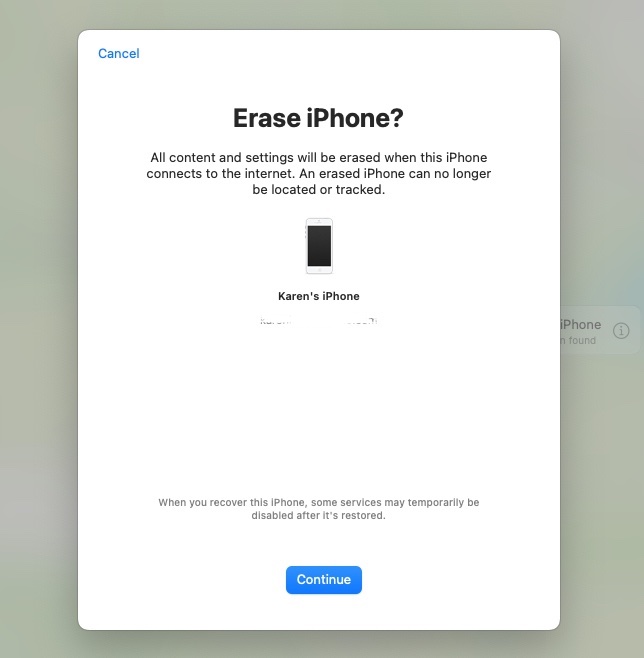
Jika mendapatkan kembali iPhone kamu tampak sia-sia maka kamu harus menghapus devices tersebut. Klik atau tap opsi Hapus devices Ini dan kemudian Lanjutkan. Jika kamu memulihkan iPhone, kamu akan bisa memulihkannya dari cadangan (yang diharapkan sudah kamu miliki di iCloud).
Data iPhone tidak akan benar-benar terhapus sampai iPhone terhubung ke WiFi atau jaringan seluler,
Seperti opsi tinggalkan pesan di atas, jika kamu mengikuti langkah-langkah untuk menghapus iPhone, kamu juga akan mempunyai opsi untuk menambahkan pesan yang akan ditampilkan di iPhone jika seseorang memulihkannya. Karena tidak ada pilihan di sini untuk menambahkan nomor telepon atau detail kontak kamu di sini, kamu bisa menambahkannya sendiri, namun berhati-hatilah dalam membagikan terlalu banyak informasi kepada orang-orang yang mungkin telah mencuri iPhone kamu!
Klik atau klik Hapus lalu masukkan kata sandi ID Apple kamu dan klik/tap Hapus.
Jika kamu ragu-ragu, kamu bisa mengklik Batalkan Hapus, kamu harus memasukkan kata sandi kamu lagi.
Cara menemukan iPhone anggota keluarga atau teman
Jika kamu telah mengatur Keluarga Berbagi, kamu akan bisa menemukan devices anggota keluarga menggunakan Lacak sesuai langkah di atas.
kamu memerlukan ID Apple dan kata sandi anggota keluarga kamu saat melakukan langkah-langkah untuk mengunci atau menghapus devices mereka.
Jika kamu tidak menggunakan Keluarga Berbagi, anggota keluarga atau teman kamu bisa menggunakan aplikasi Find My di devices kamu.
Jika kamu menggunakan iPhone atau iPad:
- Buka Find My.
- Klik ikon Saya. Tab Saya akan terbuka di bagian bawah layar, kamu mungkin perlu mengetuk dan menyeretnya ke atas untuk memperluasnya. Seret ke atas untuk menampilkan bagian ini.
- Di bagian bawah kamu akan menemukan Bantuan Teman. Klik Bantu Teman dan iPhone kamu akan mulai membuka iCloud.com.
- kamu akan mempunyai pilihan untuk masuk sebagai diri kamu sendiri, atau sebagai orang lain. Dalam hal ini, teman kamulah yang perlu masuk, jadi tap Gunakan ID Apple yang berbeda.
- Teman kamu sekarang harus masuk dengan ID Apple dan kata sandinya untuk mengakses aplikasi Find My.
Di Mac, PC, atau devices lainnya, minta teman kamu untuk masuk ke ID Apple mereka melalui iCloud.com.

Cara menemukan iPhone berdasarkan nomor telepon atau menggunakan aplikasi
Jika Find My tidak diaktifkan, mengambil iPhone kamu akan jauh lebih sulit. Jika kamu kehilangan iPhone dan tidak mengatur Find My, kamu mungkin berharap iPhone kamu bisa ditemukan berdasarkan nomor telepon. Alternatifnya, kamu mungkin berharap suatu aplikasi memungkinkan kamu melacak iPhone–jika aplikasi dan layanan bisa menyesuaikan informasi dengan lokasi kami, dapatkah kami juga mengakses informasi lokasi ini?
Jika iPhone bisa dengan mudah dilacak hanya dengan nomor teleponnya, ini jelas akan menjadi ancaman keamanan dan privasi yang besar. Namun, ada aplikasi yang menawarkan untuk membantu kamu menemukan iPhone menggunakan nomor telepon, namun kami menemukan bahwa ini tidak berfungsi dengan baik, dan cenderung bergantung pada seseorang yang mengklik tautan yang diterima melalui pesan teks.
Kami mencoba beberapa, dengan keberhasilan terbatas:
Phone Tracker App GPS Locator
Membutuhkan langganan untuk menggunakannya – biayanya Rp 149.000 per bulan. Download di sini.
Kami bisa mengirimkan link ke nomor telepon yang ketika dibuka meminta izin untuk menggunakan lokasi saat ini. Kami mengklik Izinkan dan menemukan lokasinya. Namun, orang lain perlu mengklik tautan tersebut dan menyetujui penggunaan lokasinya.
Number Tracker Pro
Aplikasi ini gratis, tetapi kamu perlu membeli pulsa untuk mengirim pesan. Biayanya satu kredit per pesan dan kamu harus membeli 5 atau lebih seharga Rp 79.000 per bulan. Download di sini.
kamu bisa menggunakan aplikasi untuk mengirim pesan ke nomor telepon (kamu bisa memilih dari berbagai lokasi termasuk AS dan Inggris). Kami mengirimkan teks tersebut ke diri kami sendiri ke text is dan butuh lebih dari lima menit hingga teks tersebut tiba dan ketika itu tiba, hanya ada tautan di dalam pesan tersebut, yang kami klik. Tautan tersebut membuka halaman web yang diidentifikasi sebagai tidak aman dan tidak ada teks di dalamnya.
Asumsi kami adalah setelah tautan diaktifkan, informasi akan tersedia di tab Riwayat, namun kami belum menerima informasi apapun tentang lokasi iPhone.
Tampaknya meskipun ini berhasil, hal ini bergantung pada seseorang yang mengeklik tautan tersebut, sehingga tidak serta merta membantu kamu menemukan iPhone yang hilang atau dicuri.
Alasan lain mengapa orang ingin mencari lokasi iPhone adalah untuk mengonfirmasi lokasi anggota keluarga. Hal ini dimungkinkan dengan penambahan berbagai aplikasi, atau cukup dengan membagikan lokasi kamu di aplikasi Pesan. Kami mencoba aplikasi Life360 yang populer.
Life 360
Aplikasi ini bisa diunduh secara gratis, tetapi ada berbagai langganan mulai dari Rp 79.000 per bulan. Namun ada uji coba gratis selama tujuh hari. Download di sini.
Ini adalah aplikasi yang digunakan banyak keluarga untuk mengawasi orang-orang terkasih. Ini lebih seperti Temukan Teman Saya daripada Find My iPhone. Ini memungkinkan kamu mengatur lokasi favorit dan membuat grup orang yang ingin kamu lacak. Ada fitur tambahan seperti Crash Detection dan ada Parental Controls. Pengguna harus memberikan izin untuk dilacak, jadi jika kamu belum mengaturnya, ini tidak akan berfungsi jika iPhone hilang. Itu juga tidak mempunyai kemampuan untuk menghapus dan mengunci iPhone kamu yang ditawarkan Find My.
Cara melindungi iPhone yang hilang
Jika belum menyiapkan Find My, kamu masih bisa melakukan beberapa tindakan untuk melindungi data kamu:
- Kirim SMS ke iPhone kamu dengan harapan orang baik akan menemukannya dan melihat pesan tersebut termasuk cara menghubungi kamu.
- Ubah kata sandi kamu yang terkait dengan ID Apple kamu. (Berikut cara mengubah ID Apple dan kata sandi kamu.)
- Ubah kata sandi untuk email kamu, Facebook, Twitter, dan layanan lain yang kamu gunakan.
- Beri tahu penyedia jaringan seluler kamu bahwa smartphone kamu hilang atau dicuri sehingga mereka bisa menonaktifkan akun tersebut.
- Jika kamu telah mengatur Apple Pay, hubungi bank kamu dan tanyakan apakah kartu kamu bisa ditangguhkan. (Meskipun Apple Pay tidak bisa diakses tanpa sidik jari atau Kode Sandi kamu, mungkin lebih baik aman daripada menyesal).
- Laporkan iPhone yang hilang atau dicuri ke Polisi (lihat di bawah).
Melaporkan iPhone yang dicuri
Jika kamu ingin mengajukan klaim asuransi atas iPhone kamu yang dicuri, kamu memerlukan Nomor Kejahatan Polisi, jadi kamu harus melaporkan iPhone tersebut sebagai barang curian.
Saat kamu melaporkan iPhone yang hilang atau dicuri ke polisi, kamu mungkin perlu memberi mereka nomor seri iPhone kamu. kamu jelas tidak mempunyai devices itu sendiri untuk diperiksa, tetapi kamu mungkin masih bisa menemukannya.
Cara mengetahui nomor serinya
Jika kamu telah mengatur Find My, kamu bisa mendapatkan nomor seri untuk semua devices yang kamu miliki.
- Buka iCloud di devices kamu (di iPhone atau iPad, buka Settings dan tap ID Apple kamu di bagian atas layar.
- Di Mac, buka System Preferences dan klik ID Apple.
- Temukan devices yang dimaksud dan tap di atasnya. kamu akan melihat informasi termasuk nomor seri.
- kamu juga akan melihat kartu Apple Pay yang telah kamu atur untuk devices tersebut – kamu bisa mengetuk Hapus Item untuk menghapusnya dari devices tersebut.
Bagaimana polisi bisa menggunakan Find My
Sayangnya, meskipun mereka bisa melihat bahwa iPhone kamu terletak di suatu tempat di jalan atau perumahan tertentu, polisi kemungkinan besar tidak akan mencarinya, karena sebagus Find My iPhone, tidak begitu baik sehingga mereka bisa yakin akan hal tersebut. muncul di alamat yang benar. Polisi hanya bisa memasukkan alamat jika mereka mempunyai alasan untuk meyakini bahwa barang curian itu memang ada.
Namun, ada kemungkinan bahwa data yang kamu peroleh melalui Find My iPhone bisa berguna dalam penyelidikan mereka, jadi kamu harus membagikannya kepada polisi.
Seperti yang kami katakan sebelumnya, jangan mencoba memulihkan iPhone sendiri, meskipun polisi tidak siap untuk pergi ke alamat Find My iPhone yang menunjukkan lokasi iPhone tersebut.
Cara mengatur Find My
Memang mudah untuk mengatakannya jika dipikir-pikir, tetapi pencegahan adalah pengobatan terbaik. Jika kamu cukup beruntung mendapatkan iPhone kamu kembali meskipun Find My tidak diaktifkan, pastikan kamu mengatur Find My sehingga lain kali proses pencarian lokasinya, dan jika perlu menghapusnya, jauh lebih mudah.
Jika kamu belum mengatur Find My iPhone, berikut cara melakukannya:
- Di iPhone kamu, tap Settings.
- Klik nama kamu di bagian atas daftar untuk memasukkan detail login iCloud kamu.
- Scroll ke bawah dan tap Find My.
- Klik Find My iPhone.
- Di layar berikutnya pastikan slider di samping Find My iPhone berwarna hijau. Aktifkan juga Find My Network dan Send Last Location.
Bagaimana melindungi iPhone kamu
Dan inilah beberapa tip untuk menghindari pencurian iPhone kamu di masa depan, dan memastikan bahwa jika hal terburuk terjadi, data kamu tidak akan terancam.
- Setel lock screen dengan pin yang panjangnya lebih dari empat digit.
- Cadangkan iPhone kamu agar tidak kehilangan hal-hal seperti foto.
- Gunakan Find My.
- Jangan jadikan diri kamu sasaran. Jangan mengeluarkan iPhone kamu di tempat umum, atau setidaknya tidak saat kamu berjalan di jalan yang gelap di tengah malam – selain itu, ini mungkin berarti kamu kurang berinteraksi dengan lingkungan sekitar (terutama jika kamu memakai headphone).
- Sebagian besar pencurian adalah pencurian yang disengaja karena kamu meninggalkan iPhone, jadi pastikan kamu membawa semua barang kamu.
Jika kamu khawatir devices Apple lainnya akan hilang, pastikan juga untuk membaca panduan kami tentang cara menemukan Mac yang dicuri dan melindungi data kamu dari pencuri.
Kesimpulan
Kehilangan iPhone adalah situasi yang menegangkan, tetapi dengan langkah-langkah yang tepat, Anda memiliki peluang besar untuk menemukan kembali perangkat Anda. Ingatlah selalu untuk membuat cadangan data secara teratur dan menggunakan fitur “Find My iPhone” untuk melacak lokasi perangkat Anda. Jangan ragu untuk menghubungi dukungan Apple jika Anda membutuhkan bantuan lebih lanjut.







